


日常我们在操作win11系统的时候,经常会需要在控制面板中对电脑进行一些设置,一些小伙伴由于新装了win11系统,不知道win11怎么调出控制面板,针对这个问题小编今天来给大家分享一下win11怎么调出控制面板的操作方法,一起来看看吧。
win11控制面板的打开方法:
第一步:首先鼠标点击win11任务栏上面的“开始”按钮。
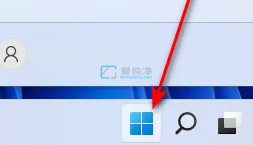
第二步:在打开的开始菜单里面选择“设置”图标。
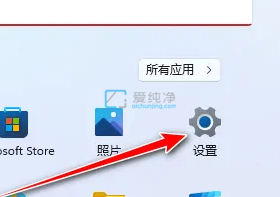
第三步:在打开的win11设置窗口,在左上角的搜索框内输入:“控制面板”并开始搜索,在搜索结果中打开。
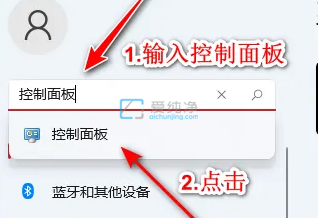
第四步:点击之后,我们就成功打开win11系统的“控制面板”了。
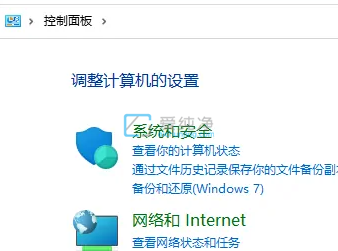
| 留言与评论(共有 条评论) |